Möchten Sie Ihren Clip in eine Bildsequenz umwandeln? Vielleicht möchten Sie ein GIF erstellen oder das Video Frame für Frame bearbeiten. Wenn Ihre Antwort ja lautet, sind Sie hier genau richtig!
Ein Video in eine Bildsequenz zu konvertieren scheint eine schwierige Aufgabe zu sein. Es gibt jedoch Tools und Software, die Ihnen dabei helfen können, dies mit nur wenigen Klicks zu tun.
In diesem Artikel stellen wir Ihnen vier effektive Methoden zum Konvertieren von Videos in Bildsequenzen vor. Wir führen Sie Schritt für Schritt durch die Anleitung, damit es für Sie noch einfacher wird!
Lassen Sie uns eintauchen!
In diesem Artikel
Teil 1. Wie man in Filmora KOSTENLOS Videos in Bildsequenzen konvertiert [Beste Methode]
Wenn Sie einen zuverlässigen und effizienten Weg suchen, MP4 in eine Bildsequenz zu konvertieren, ist Wondershare Filmora genau das Richtige für Sie. Das Tool kann ganz einfach Bilder in verschiedenen Formaten extrahieren, darunter JPEG, PNG, etc. und Sie können detaillierte Analysen durchführen, Animationen erstellen und vieles mehr.
Der Vorteil ist, dass Sie Filmora nicht erlernen müssen. Es ist für jeden Benutzer konzipiert. Egal, ob Sie Anfänger oder Profi sind, Sie können es problemlos verwenden.
Außerdem ist Filmora nicht nur auf das Extrahieren von Bildern beschränkt, sondern verfügt auch über viele andere Funktionen. Man kann sagen, es ist ein umfassendes Toolkit für Ihre grundlegenden und sogar fortgeschrittenen Projekte.
Vorteile der Konvertierung von Videosequenzen in Bildsequenzen in Filmora
- Schnappschuss-Funktionalität: Nehmen Sie mit der Schnappschuss-Funktion bestimmte Frames aus dem Video auf und extrahieren Sie so präzise Standbilder.
- Als Bildsequenz exportieren: Konvertieren Sie die gesamten Videos in Bildsequenzen, indem Sie die Option der Bildsequenz im Exportmenü auswählen. So können Sie hochwertige Standbilder erstellen.
- Unterstützung mehrerer Formate: Exportieren Sie Bilder in verschiedenen Formaten, wie z.B. PNG oder JPEG, um verschiedenen Projektanforderungen gerecht zu werden.
- Automatische Frame-Erkennung: Filmora erkennt und ordnet die Frames automatisch und vereinfacht so das Konvertieren von Videos in Bilder.
- Hochqualitative Ausgabe: Behalten Sie die ursprüngliche Qualität der Frames während der Extraktion bei und stellen Sie sicher, dass die Bilder für die professionelle Verwendung geeignet sind.
Schritte zum Konvertieren von Videos in Bildsequenzen mit Filmora
Laden Sie zunächst die Filmora Software herunter und installieren Sie sie auf Ihrem PC/Laptop. Folgen Sie dann den unten stehenden Anweisungen:
Schritt 1: Öffnen Sie die Filmora Software auf Ihrem Computer, klicken Sie auf "Importieren" und öffnen Sie das Video. Sie können es auch hierher ziehen und ablegen.
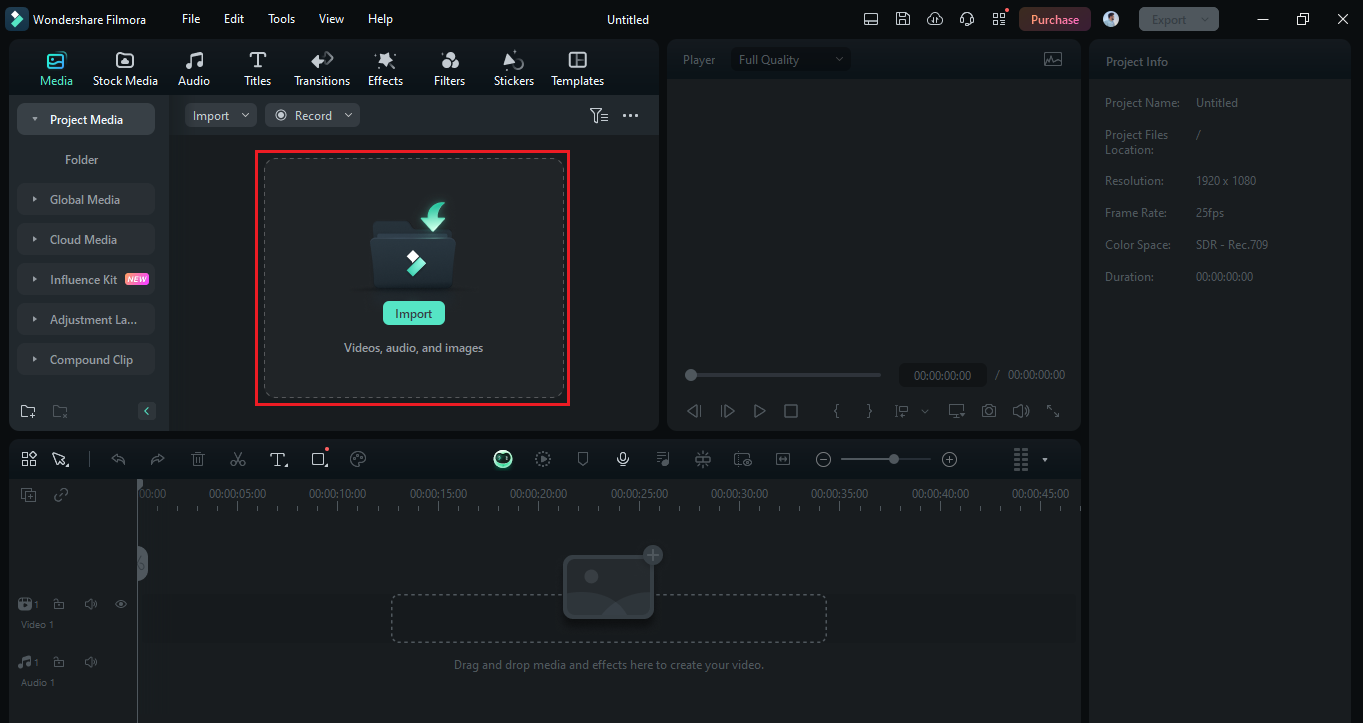
Schritt 2: Sobald Ihr Video in Filmora importiert ist, ziehen Sie es auf die Zeitleiste und wählen Sie die gewünschte Auflösung.
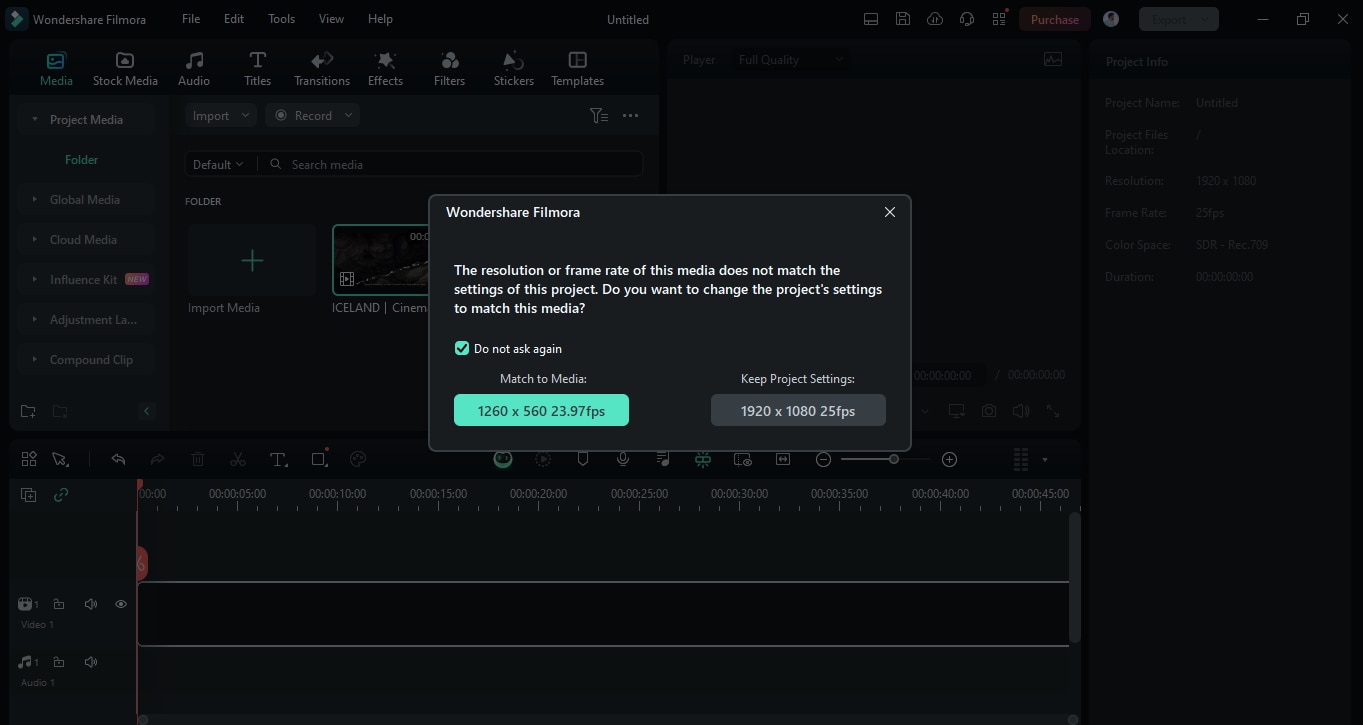
Schritt 3: Klicken Sie oben rechts auf "Exportieren" und wählen Sie dann die Option "Auf Gerät exportieren". Auf der Oberfläche von Filmora wird ein Popup-Fenster angezeigt.
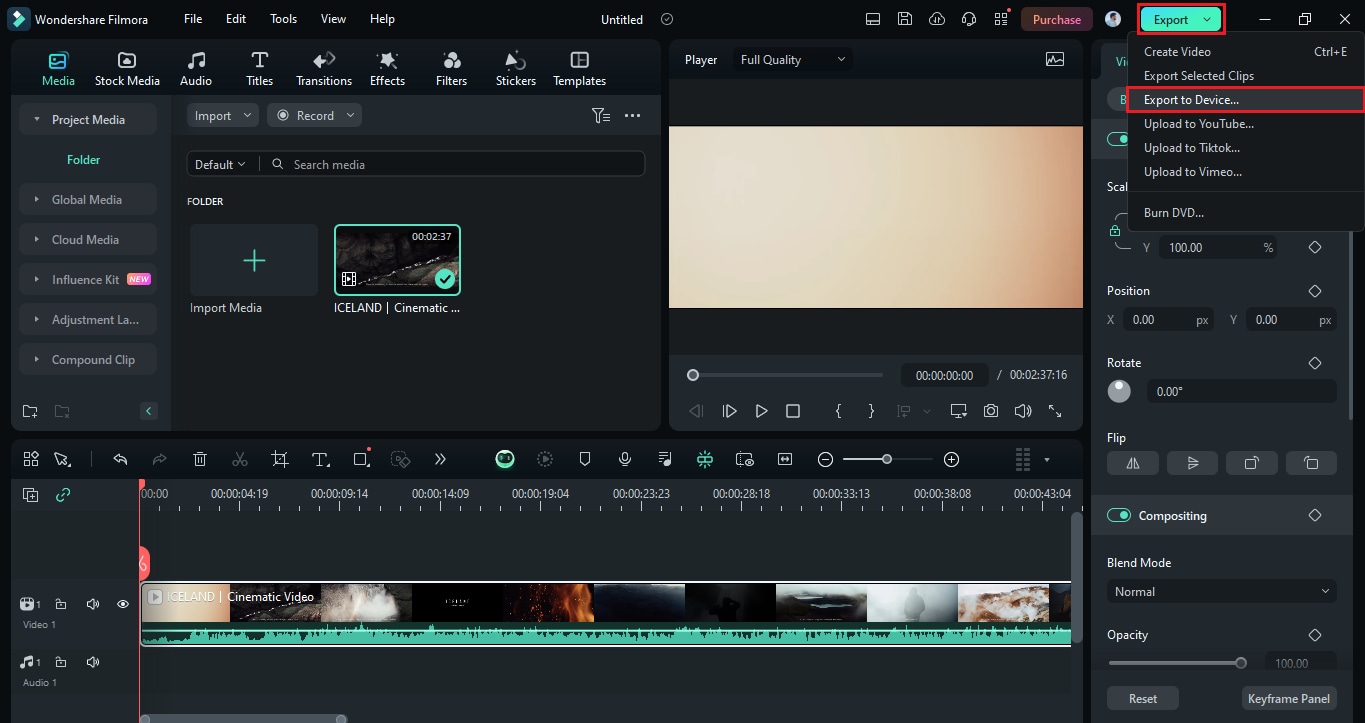
Schritt 4: Wählen Sie in der oberen Menüleiste "Lokal". Wählen Sie dann als Ausgabeformat "PNG Sequenz" oder "JPG Sequenz". Sie können auch die Frame-Rate und die Auflösung (falls erforderlich) ändern.
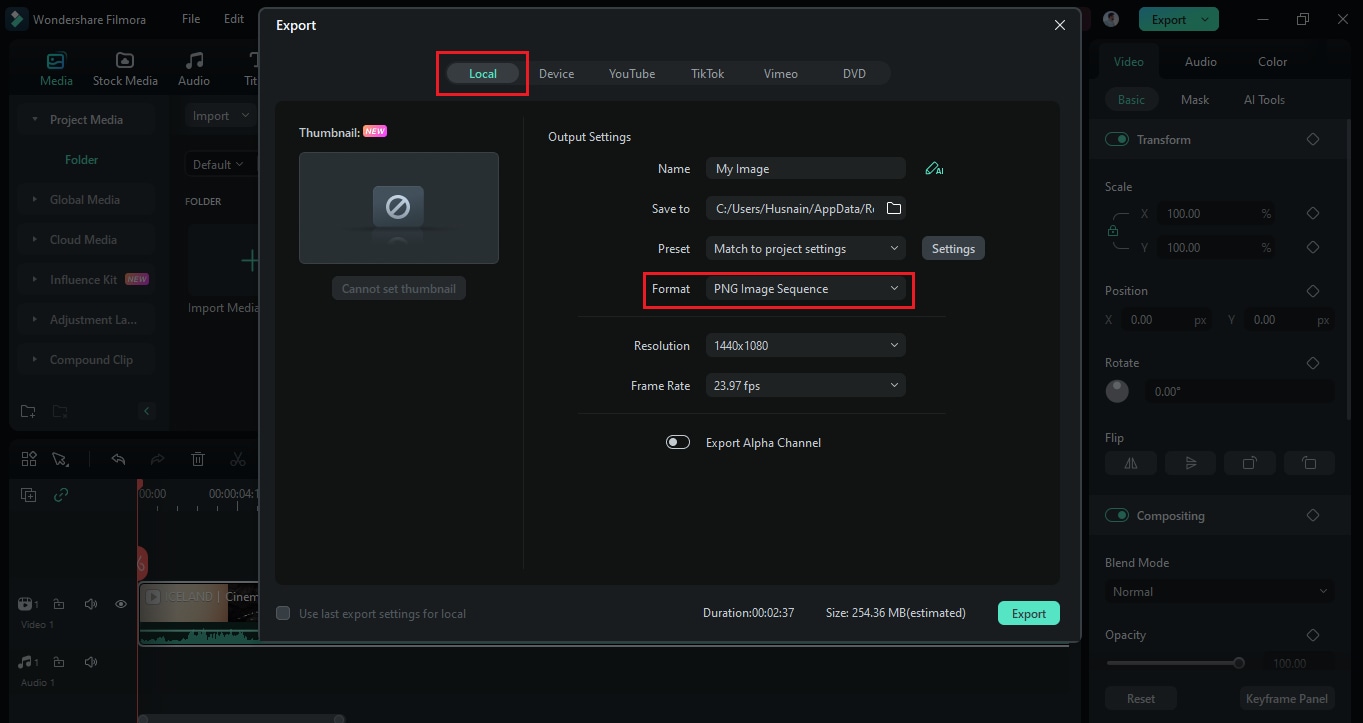
Schritt 5: Sobald Sie die Ausgabe angepasst haben, klicken Sie auf die "Exportieren"-Schaltfläche und Filmora beginnt mit der Konvertierung Ihrer Videosequenz in eine Bildsequenz.
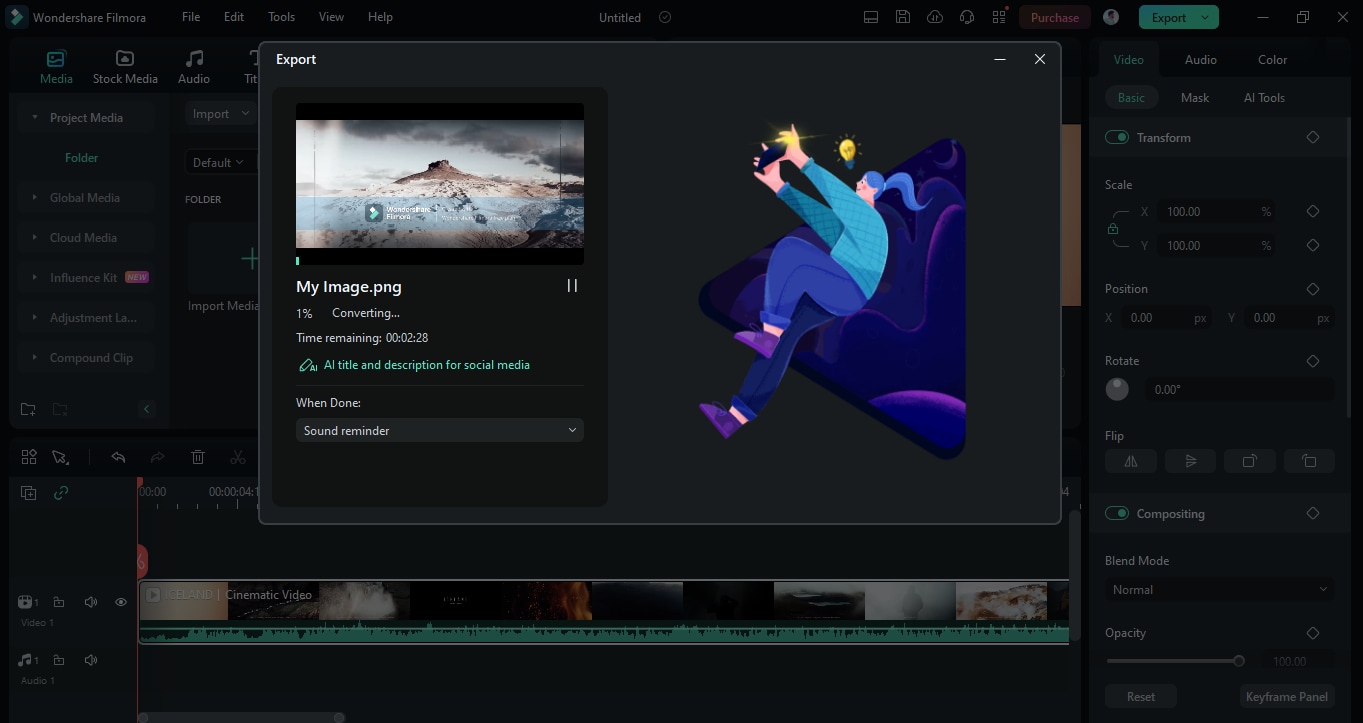
So konvertiert man also mit Filmora ein Video in eine Bildsequenz. Es gibt jedoch einige Dinge, die Sie bei der Konvertierung beachten sollten.
Wichtige Tipps:
- Achten Sie darauf, dass Sie das richtige Bildformat wählen (PNG für verlustfreie Qualität und JPEG für kleinere Dateien).
- Stellen Sie die gewünschte Frame-Rate ein (z.B. 24fps, 30fps).
- Stellen Sie sicher, dass Sie über genügend Speicherplatz verfügen, um die extrahierten Bilder zu speichern.
- Für große Videos sollten Sie eher eine lokale Softwarelösung als Online-Tools verwenden.
Lassen Sie uns nun weitermachen und erkunden, wie Sie mit alternativen Optionen ein Video in eine Bildsequenz umwandeln können.
Teil 2. Video in Bildsequenz konvertieren ohne professionelle Software
Manchmal möchten wir für einfache Aufgaben nicht die professionellen Tools verwenden. In dieser Situation gibt es einfache und schnelle Optionen, für die Sie sich entscheiden können. In diesem Abschnitt werden die drei Alternativen professioneller Software zum Konvertieren von Videos in Bildsequenzen vorgestellt.
Diese Alternativen lauten wie folgt:
- VLC (kostenloser Media Player mit Funktionen zum Schneiden, Zusammenführen und Extrahieren)
- FFmpeg (kostenlos, Befehlszeilen-Tool)
- Online Converter (auch wenn diese möglicherweise nicht gut mit großen Bildsequenzen umgehen können)
Lassen Sie uns weitermachen und diese im Detail erkunden!
Methode 1. Video in eine Bildsequenz in VLC umwandeln
VLC ist einer der beliebtesten Mediaplayer der Welt. Er ist für fast jedes Betriebssystem verfügbar, einschließlich Windows, Mac, Linux und sogar für Android und iOS.
Dieser Media Player ist jedoch nicht nur auf die Wiedergabe Ihrer Videodatei beschränkt. Er ist ein Mehrzweck-Tool, mit dem Sie Audio-/Videodateien konvertieren, Streaming-Videos herunterladen und sogar Bilder aus einem Video extrahieren können.
Außerdem erhalten Sie verschiedene Bearbeitungsoptionen. Mit VLC können Sie das Ausgabebildformat, die Farbtiefe, den Farbmodus und mehr ändern. Er unterstützt fast alle Videoformate, so dass Sie jedes Video in eine Bildsequenz konvertieren können.
Schritte zum Umwandeln von Videos in Bildsequenzen mit VLC
Sie können die folgenden Anweisungen befolgen, um mit VLC Videos in Bildsequenzen zu konvertieren:
Schritt 1: Öffnen Sie Ihr Video mit VLC. Wählen Sie dann "Tools" aus der VLC-Menüleiste und wählen Sie "Einstellungen".
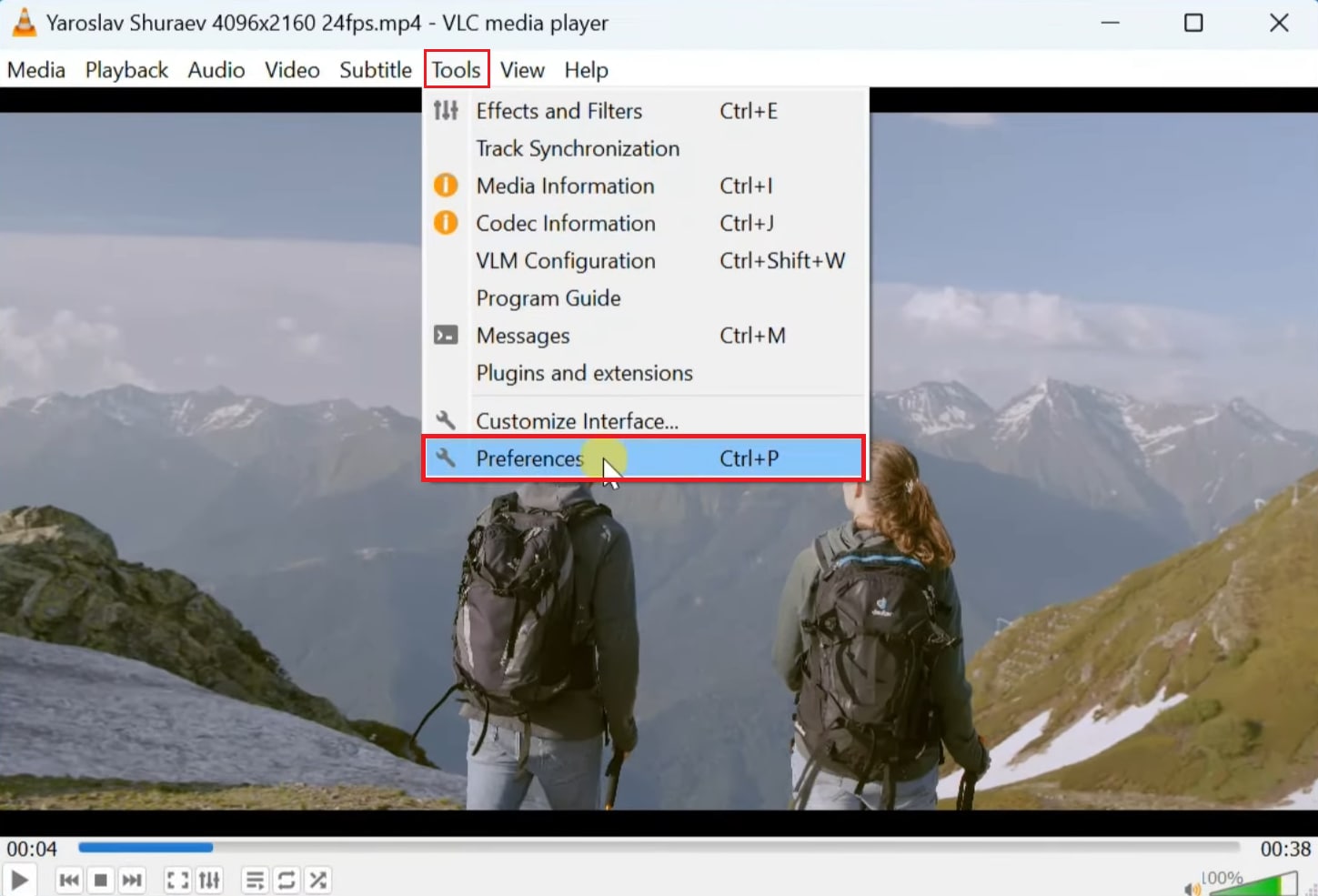
Schritt 2: Wählen Sie nun die Option "Alle", scrollen Sie nach unten und wählen Sie im Bereich "Video" die Option "Filter" > "Szenenfilter".
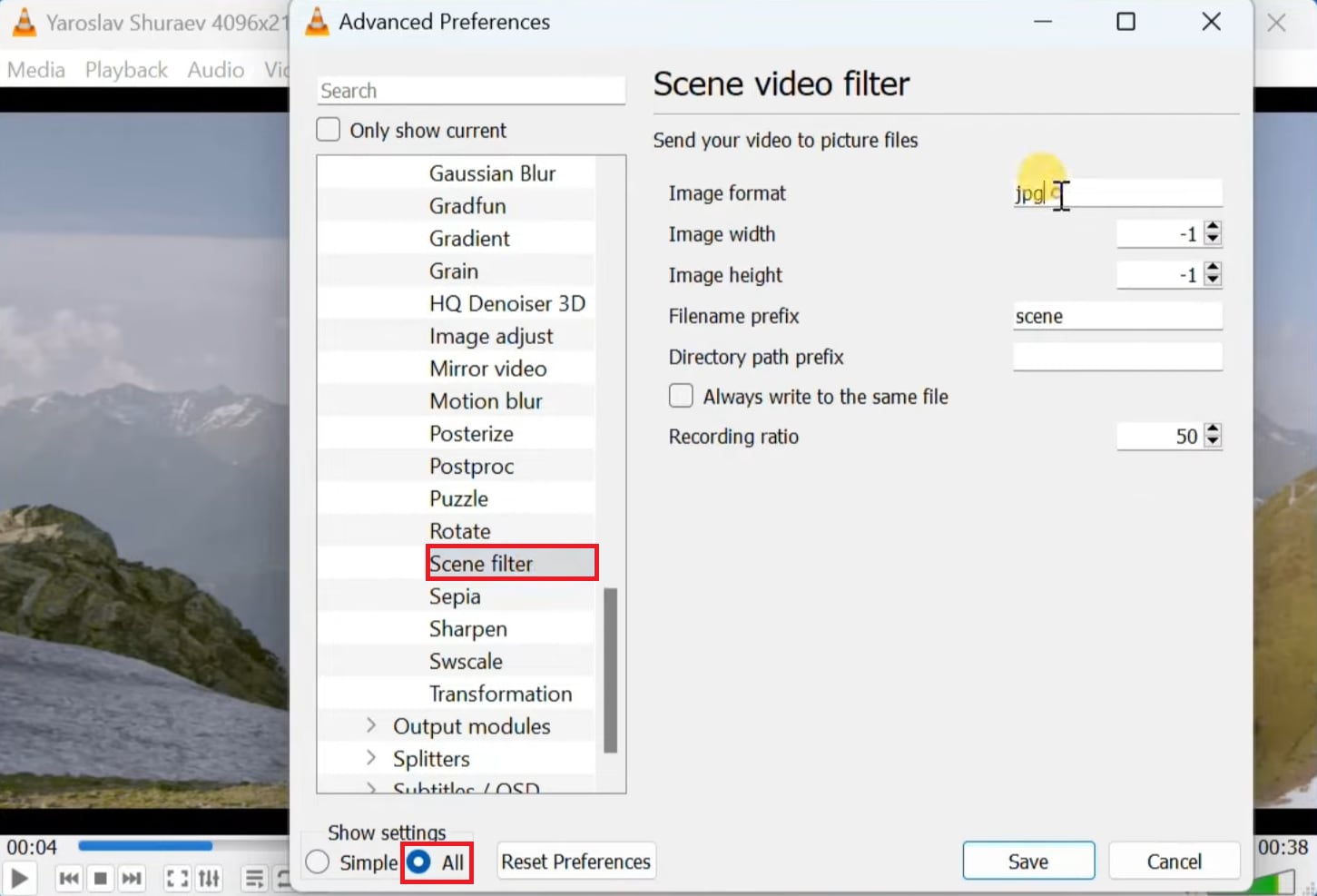
Schritt 3: Ändern Sie hier das Bildformat in "PNG" oder ein anderes Format Ihrer Wahl. Sie können auch andere Einstellungen ändern (falls erforderlich).
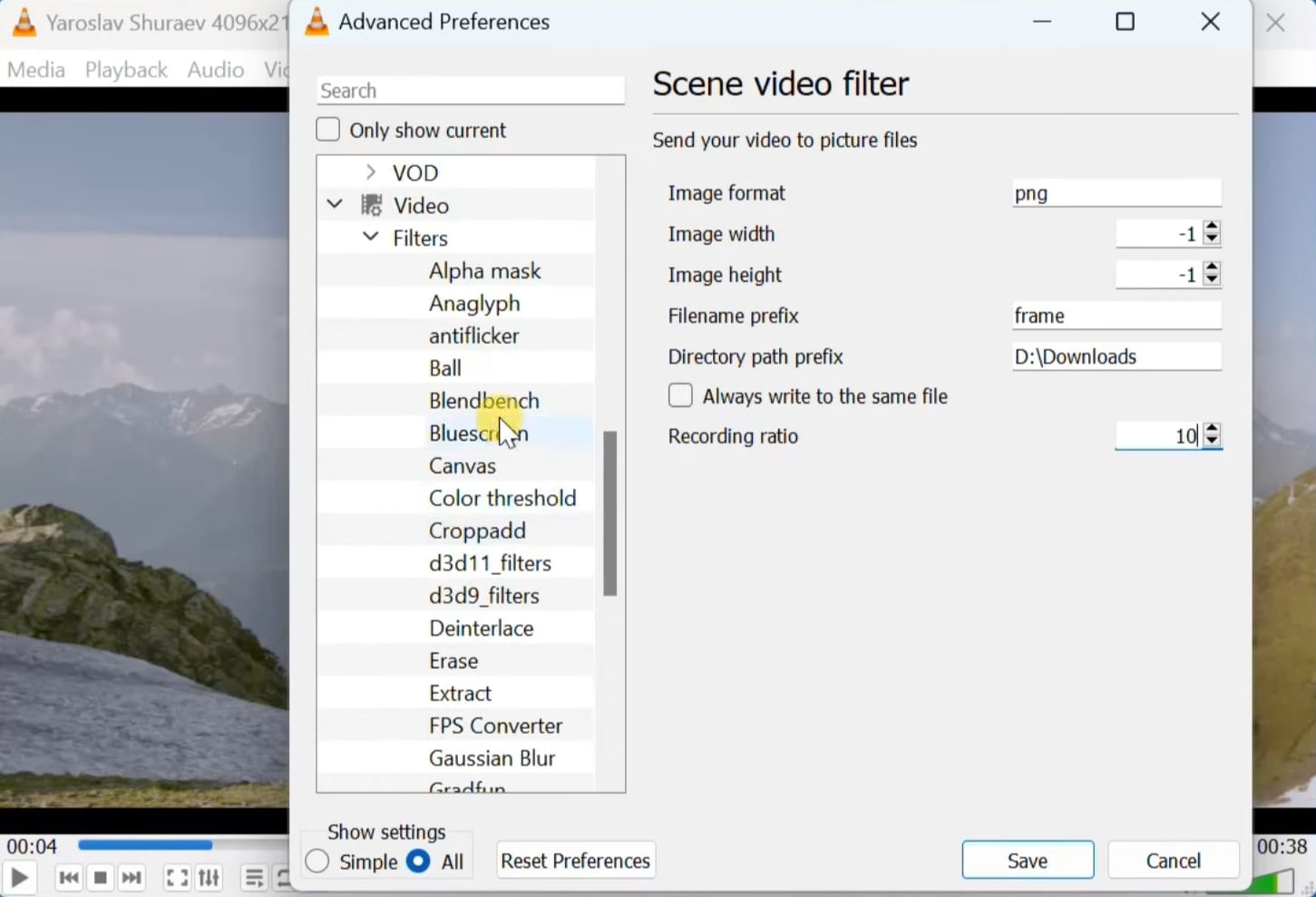
Schritt 4: Klicken Sie anschließend erneut auf die Option "Filter" und wählen Sie "Szene-Videofilter". Klicken Sie dann auf die "Speichern"-Schaltfläche und fahren Sie fort.
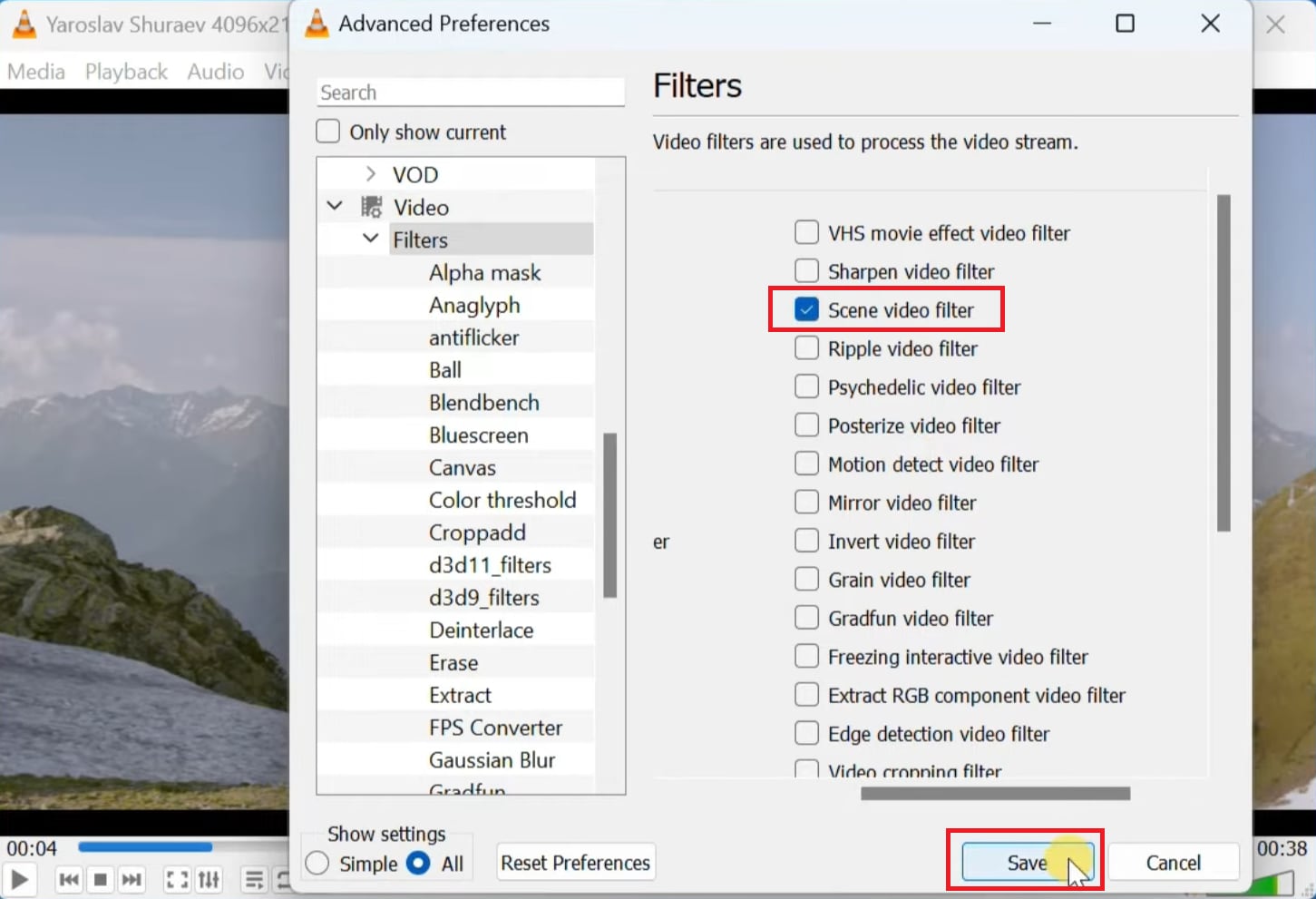
Schritt 5: Schließen Sie nun den VLC Media Player, öffnen Sie ihn erneut und wählen Sie das Video, das Sie konvertieren möchten. VLC beginnt automatisch mit der Speicherung seiner Frames.
Danach können Sie sie in dem von Ihnen gewählten Ordner ansehen.
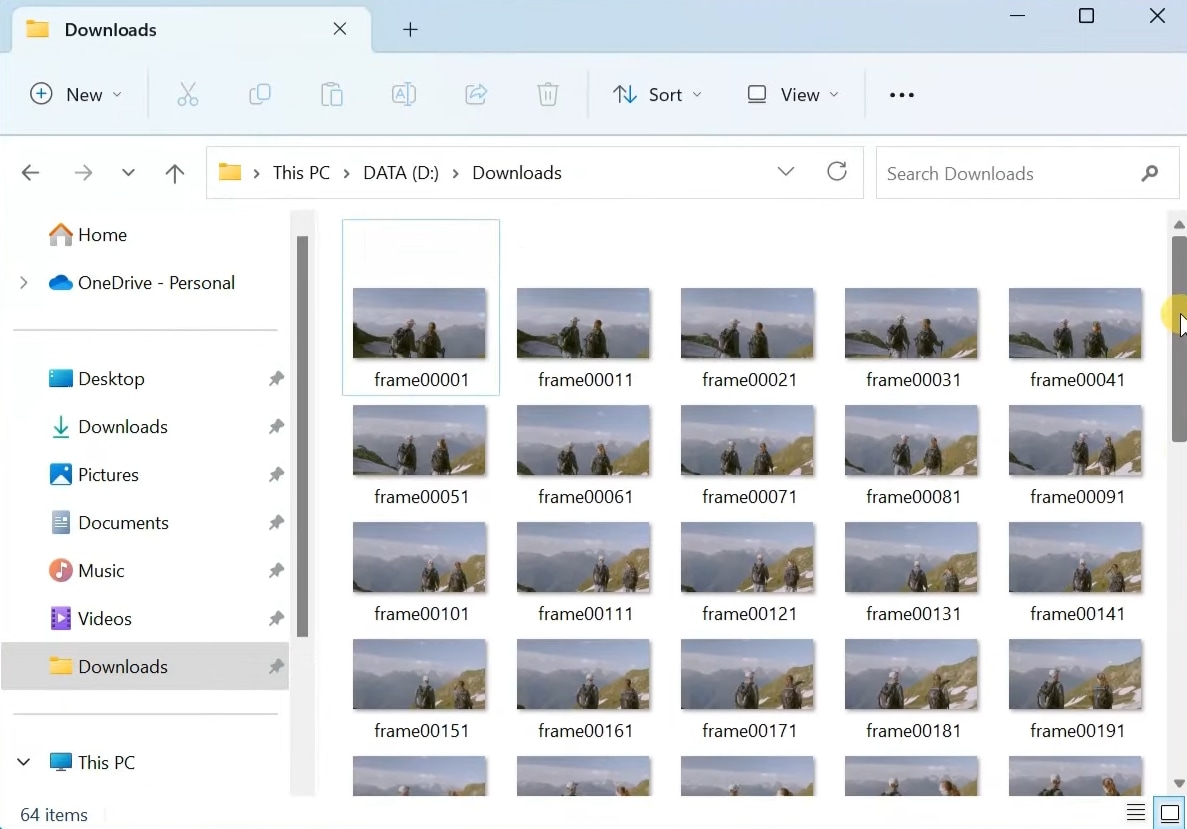
So können Sie also mit dem VLC Media Player Frames aus Ihrem Video extrahieren. Wenn Sie diese Software jedoch nicht verwenden, können Sie eine andere Methode ausprobieren.
Methode 2. Video in Bildsequenz konvertieren mit FFmpeg
Die Verwendung von FFmpeg ist eine weitere Möglichkeit, ein Video in eine Bildsequenz zu konvertieren. Es ist ein kostenloses Befehlszeilen-Tool, mit dem Sie Ihre Audio-/Videodateien konvertieren können.
Mit diesem Tool können Sie auch das Format Ihrer Videos ändern, Effekte hinzufügen, das Video bearbeiten, Bildframes extrahieren und vieles mehr.
Sie sollten jedoch mit dem Befehlszeilensystem vertraut sein, um FFmpeg zu verwenden. Andernfalls wird es für Sie sehr technisch werden.
Schritte zum Konvertieren von Videos in Bildsequenzen mit FFmpeg
Hier erfahren Sie, wie Sie mit FFmpeg Videos in Bildsequenzen konvertieren können:
Schritt 1: Öffnen Sie die offizielle Webseite von FFmpeg in Ihrem Browser und laden Sie es auf Ihren Computer herunter.
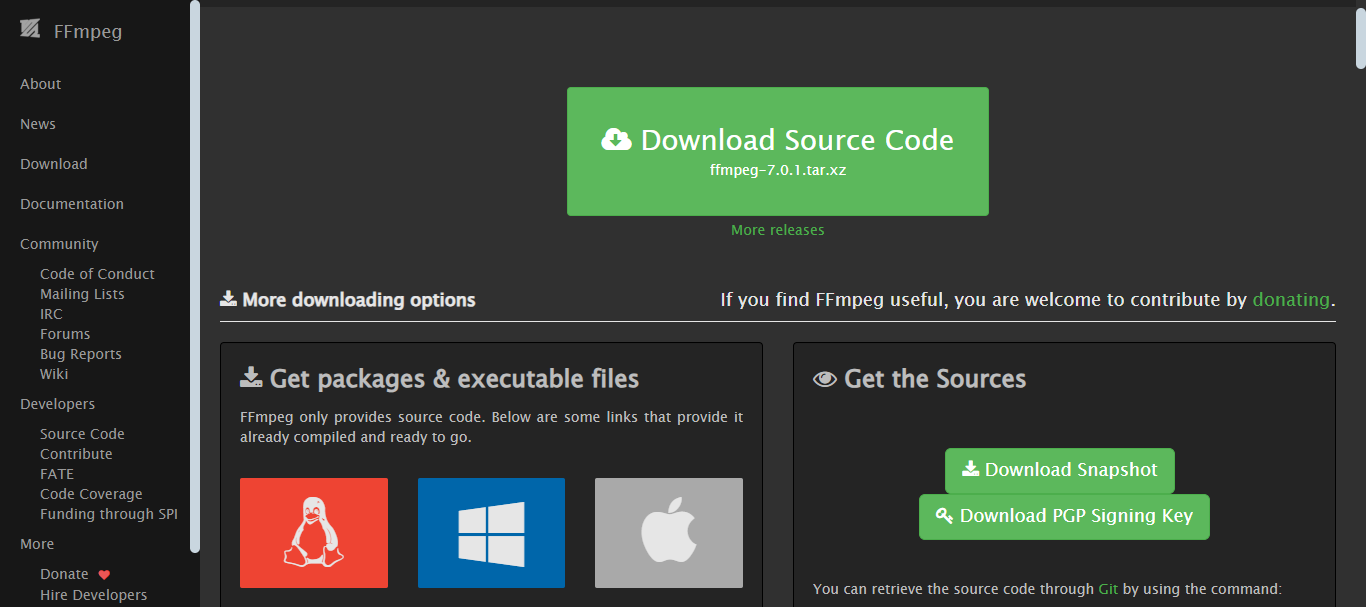
Schritt 2: Öffnen Sie die Eingabeaufforderung, indem Sie auf die "Start" Schaltfläche klicken und nach Eingabeaufforderung suchen, oder verwenden Sie das Tastaturkürzel "Windows-Taste + X", um sie zu öffnen. Drücken Sie dann C und geben Sie diesen Befehl ein:
ffmpeg -i input.mp4 -pix_fmt rgba output_%04d.png
- Geben Sie den Namen Ihrer Videodatei anstelle der Eingabe ein.
- Geben Sie den Namen Ihrer Ausgabedateien anstelle der Ausgabe
- .png ist das Bildformat, das ein MP4 in eine PNG Sequenz konvertiert. Sie können es durch das Format Ihrer Wahl ersetzen.
- pix-fmt rgba wird verwendet, um den Farbraum hinzuzufügen und %04d steht für die Benennungskonvention.
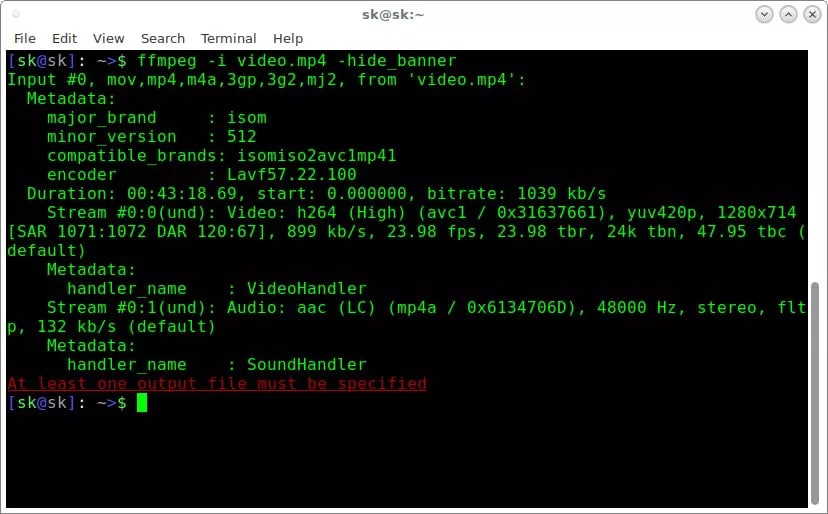
Schritt 3: Sobald alles bereit ist, drücken Sie auf "Enter". FFmpeg konvertiert Ihr MP4 in eine Bildsequenz.
Diese Methode kann für diejenigen, die sich nicht mit Technik auskennen, ziemlich schwierig sein. Daher können Sie ein beliebiges Online-Tool oder VLC verwenden, um ein Video in eine Bildsequenz zu konvertieren. Lassen Sie uns den Online Converter mit seiner Schritt-für-Schritt-Anleitung erkunden.
Methode 3. Video in Bildsequenz exportieren mit einem Online Converter
Wenn Sie keine professionellen Tools oder Software verwenden möchten, kann auch ein Online Converter eine hervorragende Option sein. Mit einem Online-Tool können Sie schnell und einfach Videos in Bildsequenzen exportieren. Bei so vielen Tools ist es jedoch recht verwirrend, ein zuverlässiges auszuwählen. Aber keine Sorge, wir haben ein beliebtes für Sie ausgewählt - "Ezgif".
Sie müssen nur Ihr Video hochladen und dieser Online Converter konvertiert es in eine Bildsequenz. Diese Methode ist eine ideale Lösung für alle, die keine zusätzliche Software herunterladen oder installieren möchten.
Schritte zum Exportieren von Videos in Bildsequenzen mit Hilfe eines Online Converters
Folgen Sie den nachstehenden Anweisungen, um Videos online in Bildsequenzen zu exportieren:
Schritt 1: Besuchen Sie die offizielle Webseite von Ezgif in Ihrem Browser. Wählen Sie das Video, das Sie konvertieren möchten, aus und laden Sie es von Ihrem Computer hoch. Sie können es auch hierher ziehen und ablegen.
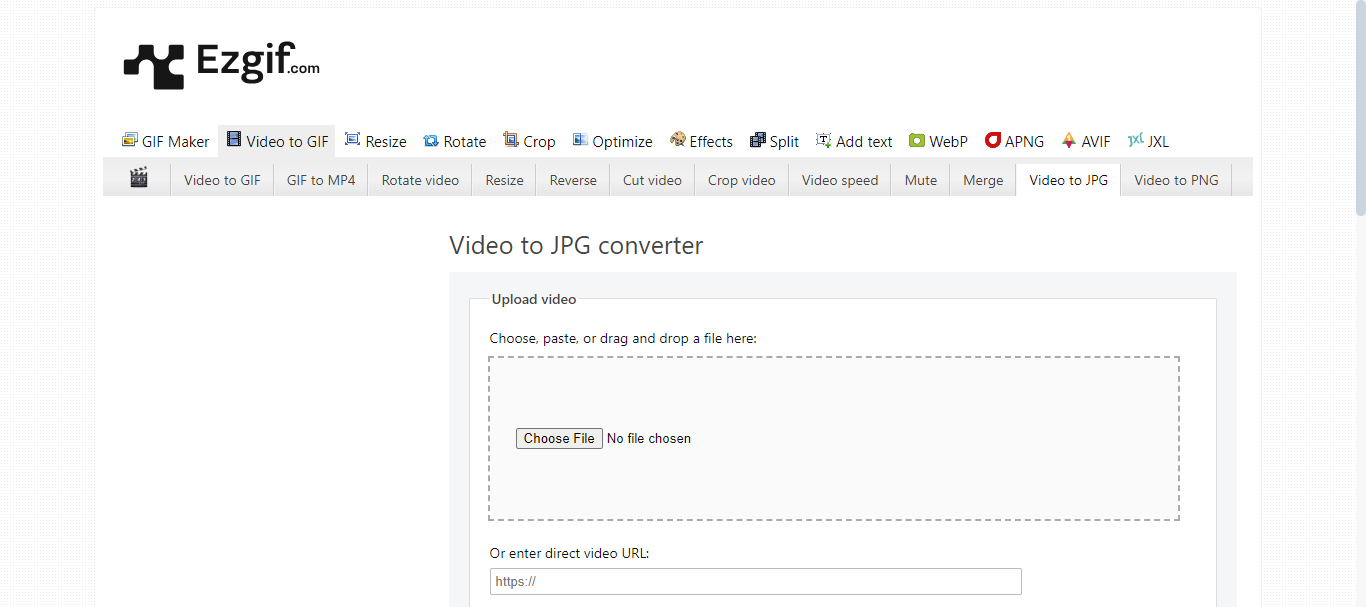
Schritt 2: Passen Sie die Ausgabeoptionen an Ihre Bedürfnisse an. Klicken Sie dann auf die Schaltfläche "In JPG konvertieren".
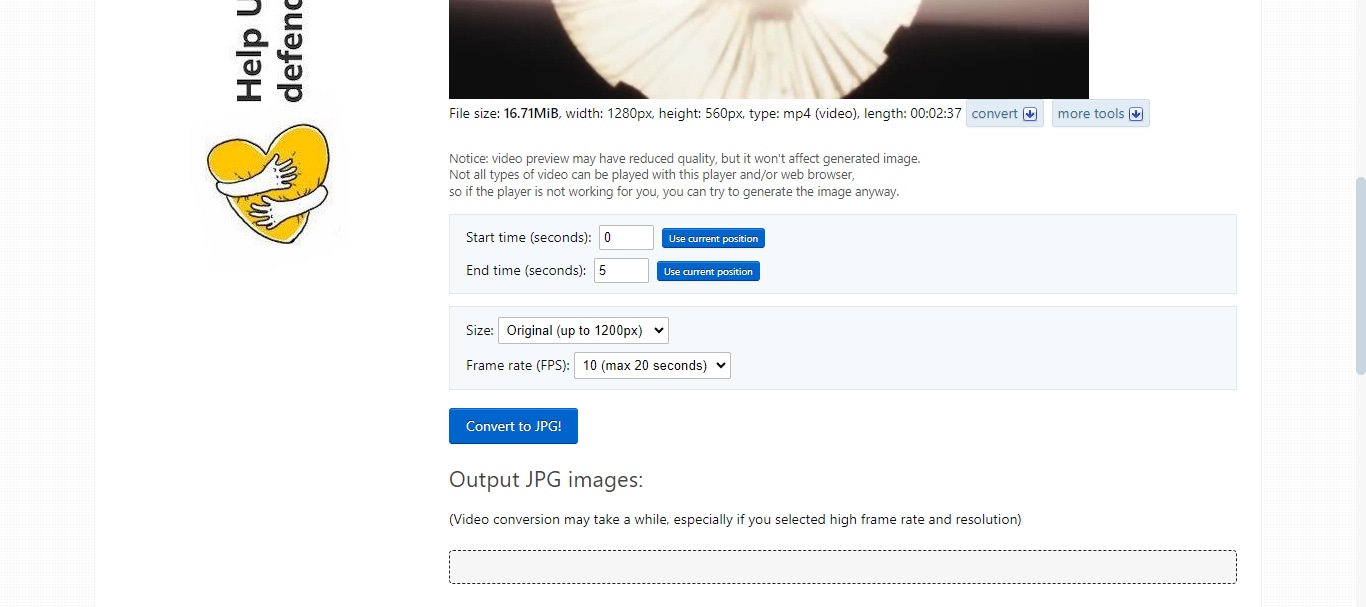
Schritt 3: Sie sehen die ausgegebenen JPG-Bilder gleich unten. Klicken Sie auf die Schaltfläche "Frames als ZIP herunterladen". Die ZIP-Datei, die Ihre Frames enthält, wird auf Ihren Computer heruntergeladen.
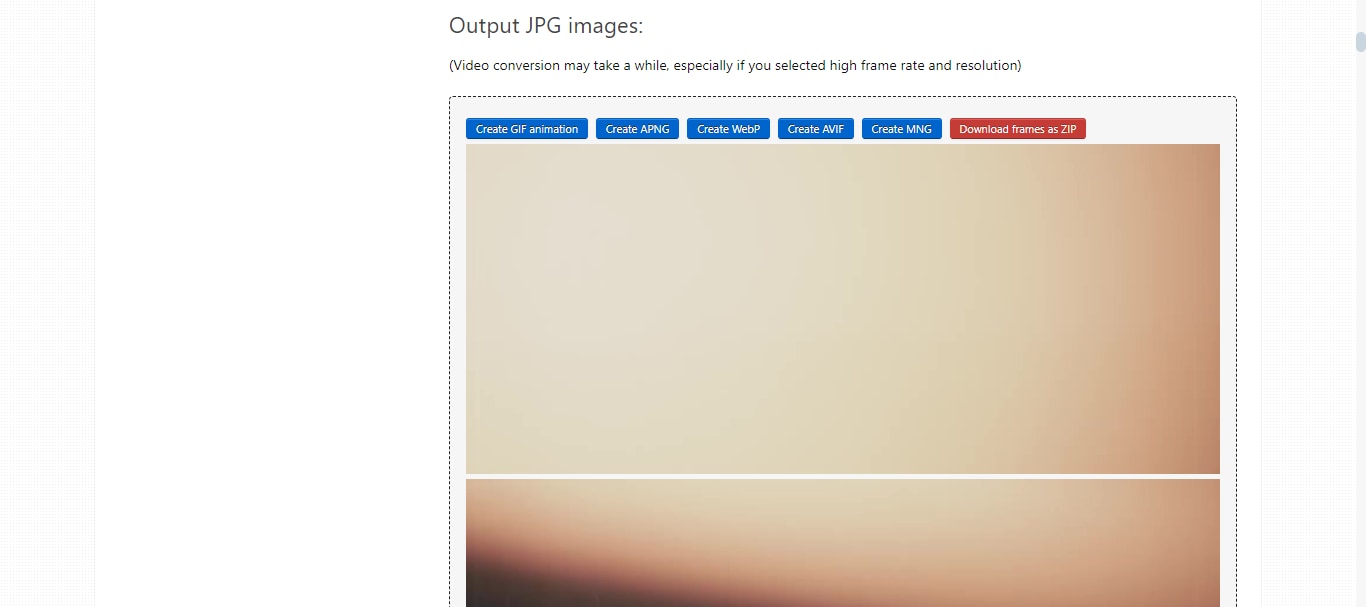
Haben Sie gesehen, dass dies die schnelle Lösung ist, um Videos in Bildsequenzen zu konvertieren? Die Online-Konvertierung ist jedoch bei großen Dateien nicht möglich. Außerdem kann der Download-Link Bugs und Viren enthalten. Sie können also getrost auf andere Optionen wie Filmora und VLC zurückgreifen.
Lassen Sie uns nun weitermachen und einige Szenarien untersuchen, in denen diese Bildsequenzen benötigt werden.
Teil 3. Was sind die Anwendungsfälle für das Konvertieren von Videos in Bildsequenzen?
Das Konvertieren von Videos in eine Bildsequenz ist vielseitig einsetzbar. Hier sind einige gängige Beispiele:
- Animation und visuelle Effekte: Animatoren und Künstler für visuelle Effekte konvertieren häufig Videos in Bilder. Sie können damit Frame für Frame detailliert bearbeiten.
- Fotografie und Kunstprojekte: Künstler und Fotografen können diese Technik nutzen, um bestimmte Aufnahmen zur Inspiration oder für kreative Projekte zu machen.
- Bildung und Tutorials: Bildsequenzen können Pädagogen dabei helfen, Schritte in einem Prozess klar zu veranschaulichen.
- Marketing und soziale Medien: Vermarkter können ansprechende Inhalte erstellen, indem sie wichtige Videomomente für Werbeaktionen oder soziale Medien extrahieren.
- Qualitätskontrolle: Film- und Videoexperten können einzelne Frames zur Qualitätssicherung prüfen.
Fazit
Fassen wir zusammen! Das Konvertieren von Videos in Bildsequenzen kann eine nützliche Fähigkeit sein. In diesem Leitfaden haben wir vier effektive Wege mit ihren Schritt-für-Schritt-Anleitungen erkundet.
Die beste Methode hängt jedoch von Ihren spezifischen Bedürfnissen, Ihren technischen Fähigkeiten und der verfügbaren Software ab. Kostenlose Tools wie FFmpeg und VLC können für einfachere Konvertierungen nützlich sein.
Andererseits bietet eine professionelle Videobearbeitungssoftware wie Filmora die meiste Kontrolle. Sie ermöglicht hochwertige und präzise Konvertierungen. Wenn Sie das richtige Tool für Ihre Bedürfnisse wählen, können Sie Ihre Videos ganz einfach in Bildsequenzen konvertieren.
 4,7
4,7





